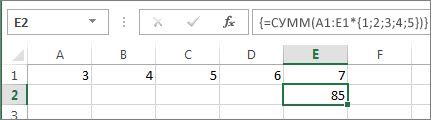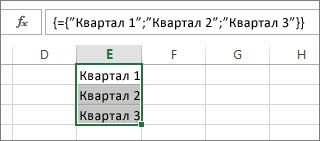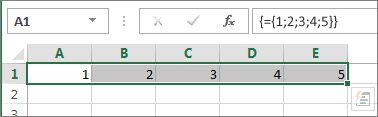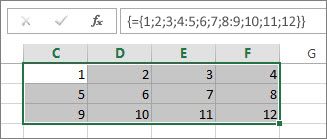При вводе формулы массива чаще всего используется диапазон ячеек на листе, но это не обязательно. Можно также использовать константы массива, значения, которые вы просто вводите в строке формул внутри фигурных скобок: {}. Затем можно присвоить константе имя , чтобы ее было проще использовать снова.
Константы можно использовать в формулах массива или сами по себе.
-
В формуле массива введите открывающую фигурную скобку, нужные значения и закрывающую фигурную скобку. Ниже приведен пример: =SUM(A1:E1*{1;2;3;4;5})
Константная находится внутри фигурных скобок ({)}, и да, вы действительно вводите эти фигурные скобки вручную.
-
Введите оставшуюся часть формулы и нажмите клавиши CTRL+SHIFT+ВВОД.
Формула будет выглядеть примерно так: {=SUM(A1:E1*{1;2;3;4;5})}, а результаты будут выглядеть следующим образом:
Формула умножена A1 на 1 и B1 на 2 и т. д., что избавляет вас от необходимости помещать 1,2,3,4,5 в ячейки на листе.
Использование константы для ввода значений в столбце
Чтобы ввести значения в одном столбце, например 3 ячейки в столбце C, выполните следующие действия:
-
Выделите нужные ячейки.
-
Введите знак равенства и константу. Разделите значения в константе точкой с запятой, а не запятыми, и если вы вводите текст, заключите его двойными кавычками. Например: ={"Квартал 1";" Квартал2";" Квартал 3"}
-
Нажмите клавиши CTRL+SHIFT+ВВОД. Константы выглядят следующим образом:
С точки зрения гиека, это одномерная вертикальная константа.
Использование константы для ввода значений в строке
Чтобы быстро ввести значения в одной строке, например ячейки F1, G1 и H1, выполните следующие действия:
-
Выделите нужные ячейки.
-
Введите знак равенства и константу, но на этот раз значения разделяются запятыми, а не точками с запятой. Например: ={1,2;3;4,5}
-
Нажмите клавиши CTRL+SHIFT+ВВОД, и константа выглядит следующим образом:
С точки зрения geek, это одномерная горизонтальная константа.
Использование константы для ввода значений в нескольких столбцах и строках
-
Выделите нужные ячейки.
Убедитесь, что количество строк и столбцов, которые вы выбираете, соответствует количеству значений в константе. Например, если константой будут записываться данные в четыре столбца и три строки, выберите это количество столбцов и строк.
-
Введите знак равенства и константу. В этом случае разделите значения в каждой строке запятыми и используйте точку с запятой в конце каждой строки. Например:
={1;2;3;4:5;6;7;8:9;10;11;12}
-
Нажмите клавиши CTRL+SHIFT+ВВОД и:
С точки зрения гиека, это двумерная константа, так как она заполняет столбцы и строки. Если вам интересно, вы не можете создать трехмерную константу, то есть вы не можете вложить константу внутри другой.
Использование константы в формуле
Теперь, когда вы знакомы с константами массива, вот рабочий пример.
-
В любой пустой ячейке введите (или скопируйте и вставьте) эту формулу, а затем нажмите клавиши CTRL+SHIFT+ВВОД:
=СУММ(A1:E1*{1;2;3;4;5})
В ячейке A3 появится значение 85.
Что произошло? Вы умножили значение в A1 на 1, значение в ячейке B2 на 2 и т. д. Затем функция СУММ добавила эти результаты. Можно также ввести формулу как =СУММ(A1*1;B1*2;C1*3;D1*4;E1*5).
При желании можно ввести оба набора значений в виде констант массива:
=СУММ({3;4;5;6;7}*{1;2;3;4;5})
Для этого скопируйте формулу, выделите пустую ячейку и вставьте формулу в строку формул, а затем нажмите клавиши CTRL+SHIFT+ВВОД. Вы увидите тот же результат.
Примечания: Если константы не работают, обратите внимание на следующие проблемы:
-
Убедитесь, что значения разделяются соответствующим символом. Если опустить запятую или точку с запятой или поместить ее в неправильное место, константа массива может выглядеть неправильно или появится предупреждающее сообщение.
-
Возможно, вы выбрали диапазон ячеек, который не соответствует количеству элементов в константе. Например, если выбрать столбец из шести ячеек для использования с константой из пяти ячеек, в пустой ячейке появится ошибка #N/A. Если выбрать недостаточно ячеек, Excel пропускает значения, у которых нет соответствующей ячейки.
-
Дополнительные сведения о формулах массива: